Mengedit gambar adalah suatu bentuk seni yang menawarkan banyak kemungkinan dalam Photoshop Elements. Namun, sering kali perlu bekerja dengan duplikat lapisan untuk mencapai efek tertentu tanpa mengubah lapisan aslinya. Membuat duplikat dari sebuah lapisan mungkin terlihat menakutkan pada awalnya, tetapi itu adalah proses yang sederhana yang akan kamu pelajari dengan cepat.
Pengetahuan Utama
Duplikasi lapisan memberi kamu lebih banyak fleksibilitas dalam mengedit gambar kamu. Ada beberapa metode efisien untuk menyalin lapisan dalam Photoshop Elements. Panduan ini akan menunjukkan berbagai cara, agar kamu dapat memilih metode yang paling kamu sukai.
Panduan Langkah-demi-Langkah
1. Buka Gambar dalam Photoshop Elements
Untuk memulai dengan menduplikasi lapisan, kamu harus terlebih dahulu membuka gambar dalam Photoshop Elements. Setelah gambar dimuat, kamu akan melihat thumbnail gambar di sebelah kanan area kerja. Di sana, lapisan saat ini akan ditampilkan.
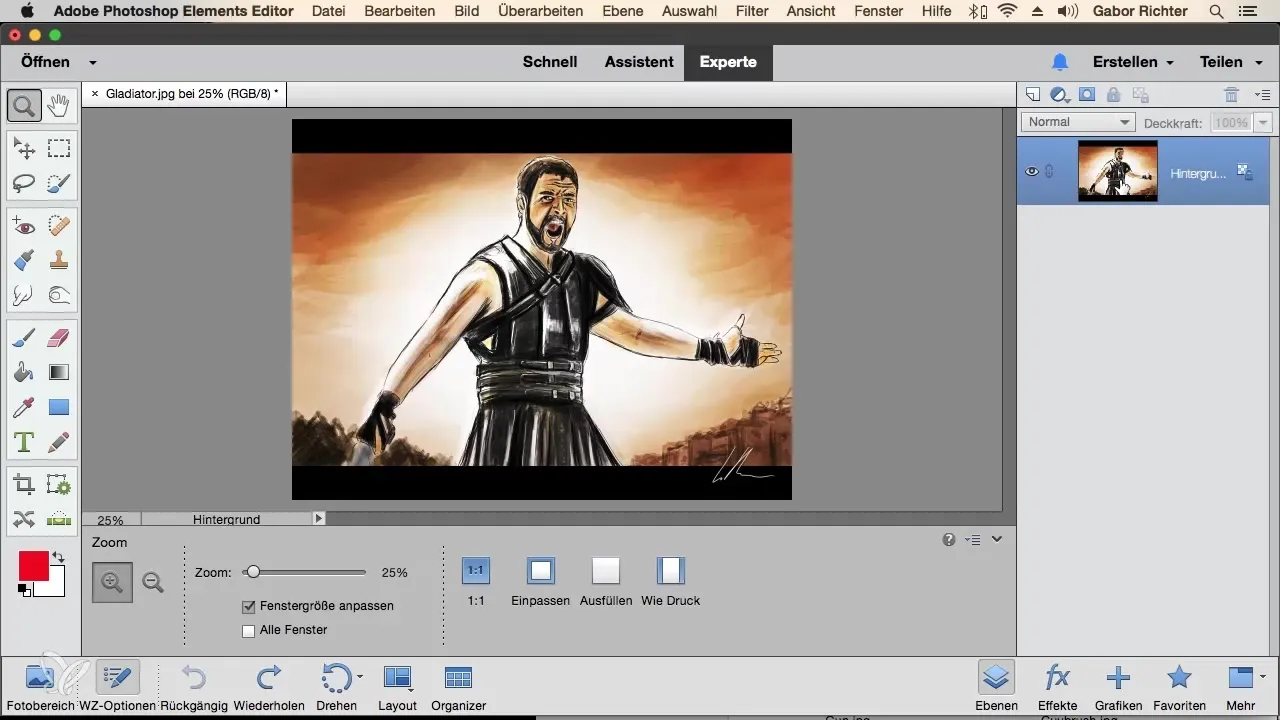
2. Lepaskan Lapisan
Ketika kamu membuka sebuah gambar, itu sering menunjukkan simbol kunci yang menandakan bahwa lapisan terkunci. Untuk mengedit lapisan, kamu harus menghapus kunci tersebut. Cukup klik pada simbol kunci, dan lapisan akan dilepaskan. Setelah perubahan ini, kamu sekarang dapat bekerja bebas di lapisan tersebut.
3. Pilih Lapisan
Langkah penting berikutnya adalah mengaktifkan lapisan yang ingin kamu duplikasi. Sebuah lapisan aktif menunjukkan kontur berwarna atau penanda biru. Pastikan kamu telah memilih lapisan yang benar sebelum melanjutkan dengan duplikasi.
4. Duplikasi Lapisan melalui Menu
Salah satu metode termudah untuk menduplikasi sebuah lapisan adalah melalui menu. Klik pada "Lapisan" di bilah menu atas dan kemudian pilih "Duplikasi Lapisan". Dalam dialog yang muncul, kamu dapat memberi nama pada lapisan baru, misalnya "Gambar 2". Klik "OK", dan duplikat akan dibuat.
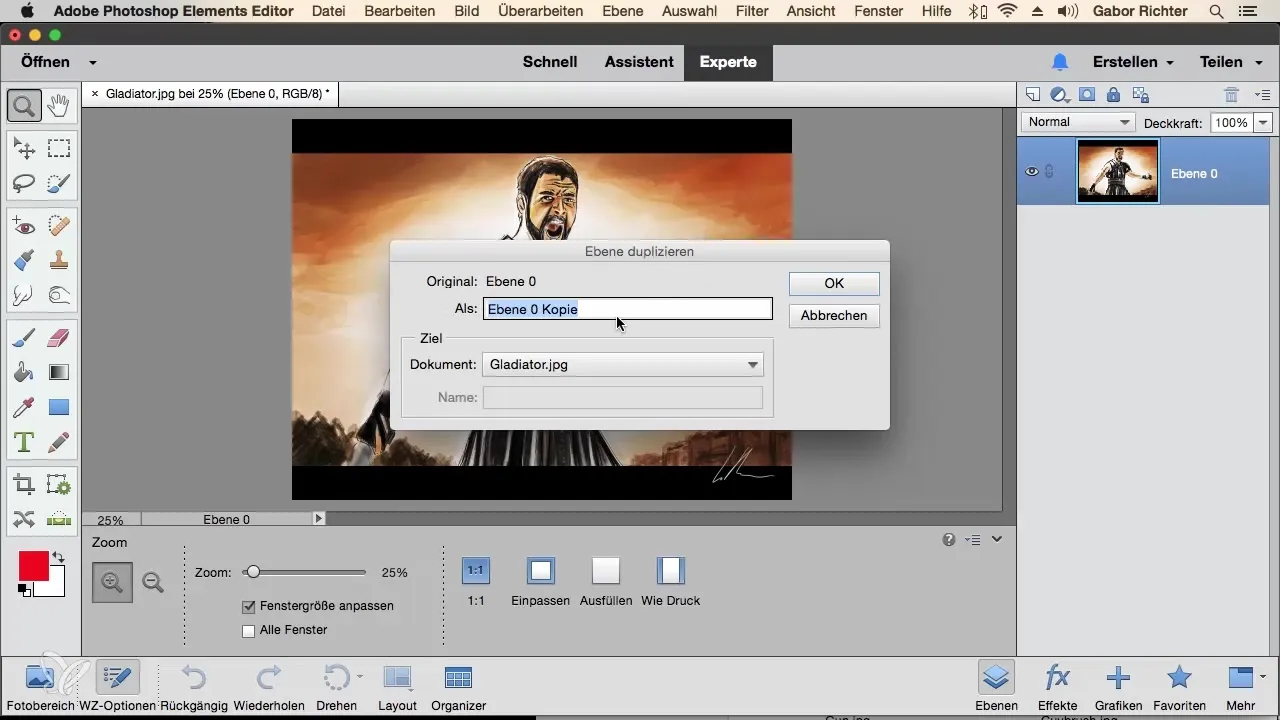
5. Penyesuaian pada Berbagai Lapisan
Setelah duplikat dibuat, kamu dapat melakukan perubahan pada lapisan atas. Ingat bahwa perubahan dilakukan pada lapisan aktif. Jika kamu memilih lapisan bawah dan melakukan penyesuaian di sana, ini hanya akan mempengaruhi lapisan tersebut.
6. Menggunakan Metode Duplikasi Lain
Sebuah metode tambahan untuk menduplikasi lapisan adalah dengan menyeret lapisan tersebut. Cukup klik pada lapisan yang diinginkan dan seret ke simbol untuk dokumen lapisan baru. Dengan begitu, duplikat akan langsung dibuat.
7. Duplikasi melalui Tombol Alt
Alternatifnya, kamu bisa menahan tombol Alt (di Windows) atau tombol Option (di Mac) dan menyeret lapisan ke atas. Metode ini juga menghasilkan duplikat yang ditempatkan langsung di atas lapisan asli.
8. Klik Kanan untuk Duplikasi
Satu metode mudah lainnya adalah dengan mengklik kanan pada lapisan yang diinginkan. Kamu akan mendapatkan menu konteks di mana kamu dapat memilih "Duplikasi Lapisan". Beri nama pada lapisan baru misalnya "Gambar 5" dan konfirmasi untuk menyelesaikan duplikasi.
9. Berbagai Pendekatan untuk Dipilih
Ada beberapa cara untuk menduplikasi sebuah lapisan dalam Photoshop Elements, termasuk metode yang disebutkan di atas. Kamu dapat memilih metode yang paling nyaman bagimu atau yang paling sesuai dengan gaya kerjamu. Ini memungkinkan penyesuaian cara kerja kamu sesuai kebutuhanmu.
Ringkasan – Menduplikasi Lapisan dalam Photoshop Elements dengan Mudah
Menduplikasi lapisan dalam Photoshop Elements adalah keterampilan dasar yang tidak hanya membantumu bekerja lebih efisien, tetapi juga memberimu fleksibilitas untuk membuat penyesuaian kreatif. Apakah kamu menggunakan menu, menyeret, atau klik kanan, kamu memiliki banyak opsi untuk dipilih. Eksperimen dengan berbagai metode untuk menemukan yang paling cocok untukmu.
Pertanyaan yang Sering Diajukan
Bagaimana cara menduplikasi sebuah lapisan dalam Photoshop Elements?Kamu dapat menduplikasi lapisan melalui menu "Lapisan" → "Duplikasi Lapisan", dengan menyeret pada simbol dokumen baru, atau dengan menahan tombol Alt dan menyeret lapisan.
Apa yang terjadi dengan lapisan asli jika saya membuat duplikat?Lapisan asli tetap tidak berubah, dan duplikat dapat diedit secara independen.
Bisakah saya memberi nama pada lapisan yang diduplikasi?Ya, saat membuat duplikat kamu dapat memberi nama pada lapisan baru.
Apakah ada perbedaan antara menduplikasi dan menyalin lapisan?Ya, menduplikasi membuat lapisan baru dengan konten yang sama, sementara menyalin memungkinkanmu menempelkan konten tanpa membuat lapisan baru.
Metode mana yang tercepat untuk menduplikasi sebuah lapisan?Menyeret lapisan sambil menahan tombol Alt sering kali merupakan metode tercepat untuk membuat duplikat.


